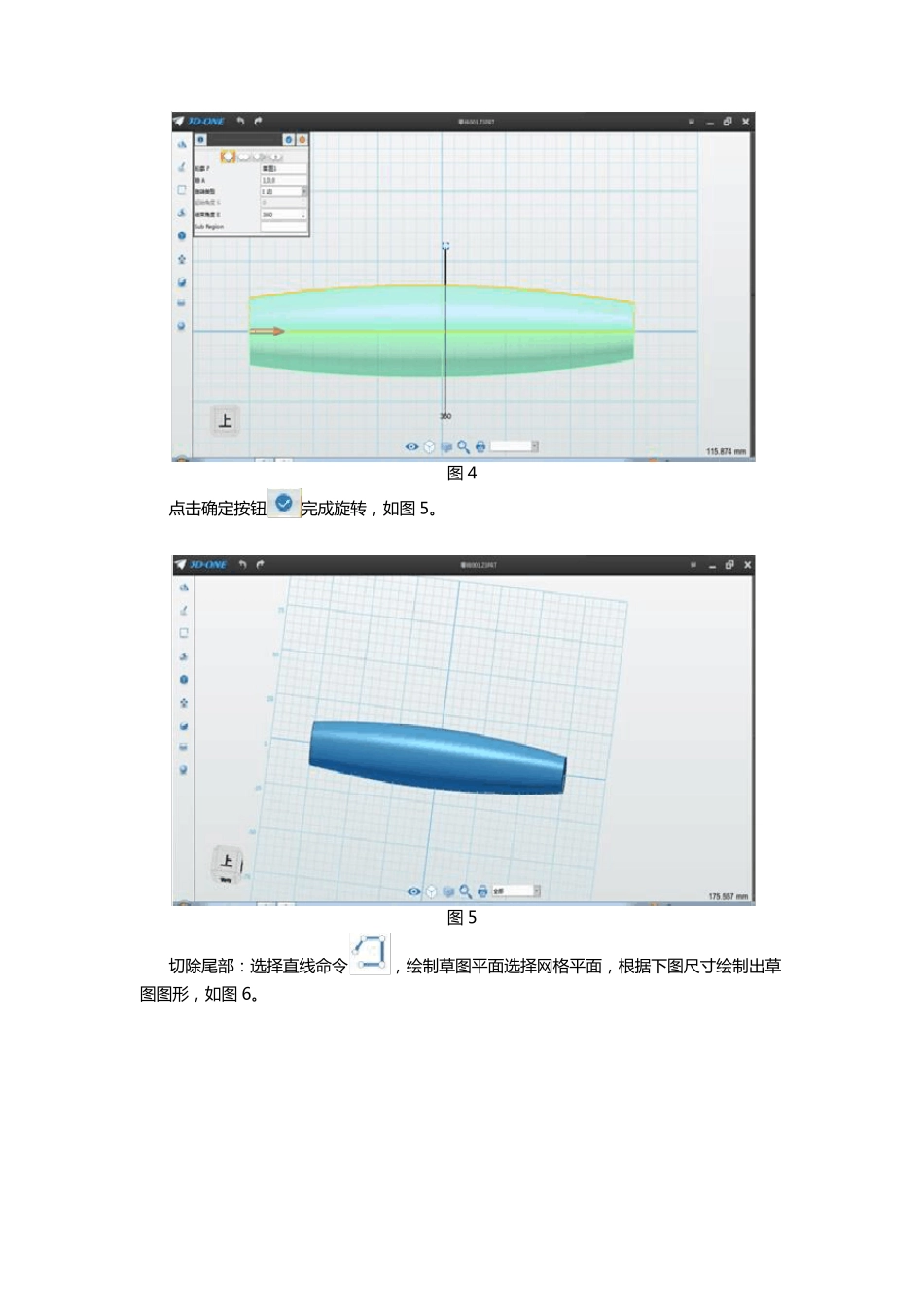3DOne 三维创意设计课程:飞机 1(机身篇) 为 向 大 家 展 示 如 何 用 3DOne 进 行 各 种 三 维 创 意 作 品 的 设 计 , 本 文 特 别 通 过 绘制 建 模 飞 机 这 个 例 子 演 示 。 本 文 共 分 5 部 分 演 示 : 绘 制 机 身 、 绘 制 前 螺 旋 桨 、绘 制 尾 翼 、 绘 制 机 翼 、 绘 制 驾 驶 舱 。 下 面 让 我 们 来 看 看 , 怎 么 用 3DOne 快 速而 有 灵 活 简 便 地 完 成 飞 机 的 三 维 绘 制 。 一 、 绘 制 机 身 打 开 3DOne 软 件 , 左 键 点 击 直 线 命 令 , 点 击 工 作 区 的 网 格 , 绘 制 长 为 150 的水 平 直 线 。 如 下 图 1。 此 时 可 以 调 整 左 下 方 的 立 体 视 图 , 点 击 “上”, 正视 工 作 区 。 图 1 选择直 线 命 令, 在上步骤绘 制 的 直 线 左 侧绘 制 长 为 12 的 竖直 直 线 , 右侧绘 制 长为 10 的 竖直 直 线 (如 下 图 2)。 图 2 选 择 圆 弧 命 令, 圆 弧 两 端 点 1 和 点 2 分 别 点 选 上 步 骤 绘 制 直 线 的 端 点 , 圆 弧 半径 设 为 520( 如 图 3) 。点 击正上 方 finish 按钮确认。 图 3 点 击旋转命 令, 轮廓选 择 绘 制 的 草图 , 轴 A 选 择 长为 150 的 边( 如 图 4) 。 图 4 点 击 确 定 按 钮完 成 旋 转 , 如 图 5。 图 5 切除尾部:选择直线命令, 绘制草图 平面选择网格平面, 根据下图 尺寸绘制出草图 图 形, 如 图 6。 图 6 点 击 选 择 镜 像 命 令, 实 体 选 择 绘 制 的 草 图 , 镜 像 线 选 择 网 格 中 间 的X 轴 ( 红 色 ) ,如 图 7, 点 击 确 定 , 完 成 镜 像 。 图 7 选 择 拉伸命 令, 布尔运算选 择 减运算, 轮廓选 择 上步骤绘 制 的 草 图 , 拉伸类型选择 对称, 结束点 输入 20( 贯穿即可) , 如 图 8。 图 8 点 击 确 定 , 完 成 切 除 。如下图 9。 图 9 选择直线命令, 在网格平面绘制长为 25 的直线, 如下图 10: 图 10 点 击 确 定 按 钮 , 选 择 拉 伸 命 令 结 ...